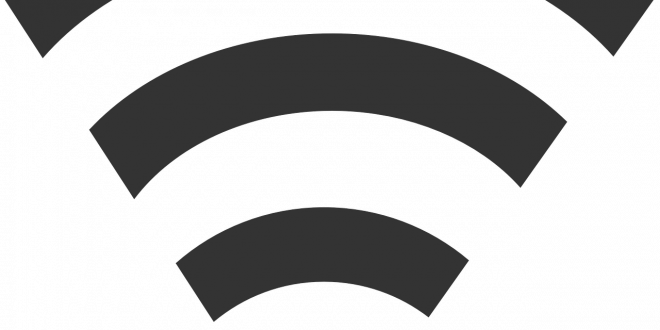Daftar Isi
Bandwidth adalah kecepatan yang akan terjadi dalam suatu jaringan. WiFi juga ada kaitannya dengan bandwidth ini. Jika tidak diatur sedemikian rupa, bisa jadi kecepatan WiFi akan berkurang karena pengguna yang banyak. Jadi sebaiknya sebagai pemilik jaringan WiFi perlu mengetahui cara mengatur bandwidth WiFi agar tidak lemot.
Permasalahan ini tentu sering dialami oleh pengguna WiFi. Pembagian atau pembatasan kecepatan perlu dilakukan agar semua pengguna bisa menggunakan WiFi secara adil. Jadi, tidak akan ada lagi pengguna WiFi dengan kecepatan yang berbeda. Ada beberapa langkah penting yang perlu diperhatikan. Simak penjelasannya di bawah ini:
Cari Alamat IP yang Digunakan
Sebelum mengatur kecepatan pada WiFi, maka yang perlu diketahui dulu adalah alamat IP yang digunakan. Alamat IP ini nantinya berperan besar dalam pengaturan bandwidth yang terjadi. Tanpa IP, maka kecepatan bandwidth tidak akan bisa disesuaikan. Jadi, jangan sampai melewatkan langkah-langkahnya. Berikut urutan cara yang perlu dilakukan:
- Pertama, tekan tombol berlambang Windows bersamaan dengan huruf “R” di laptop atau PC.
- Ketik “cmd” pada kotak dialog yang muncul, lalu tekan “Ok”.
- Setelah muncul tampilan hitam, ketik “ipconfig” dan tekan “Enter” untuk melanjutkan.
- Tunggu proses selesai dan temukan “Ipv4”. Alamat IP adalah urutan angka yang menyertainya.
- Jangan lupa juga untuk melihat IP router yang ditandai dengan kalimat “Default Gateway”.
- Catat dua jenis IP ini, karena nantinya akan dibutuhkan di pengaturan
Bagaimana Cara Membatasi Bandwidth?
Agar kecepatan bandwidth bisa diatur sesuai dengan keinginan, maka harus melakukan pengaturan di router yang digunakan. Ada banyak jenis router yang beredar di pasaran, tapi semua memiliki tipe pengaturan yang hampir sama. Hanya saja tampilannya yang sedikit berbeda. Berikut cara mengatur bandwidth WiFi di beberapa router yang biasa digunakan:
1. TP-Link Router
Salah satu jenis router yang sering digunakan masyarakat luas dalam pengaturan WiFi-nya adalah TP-Link Router. Jenis router ini memiliki cara pengaturan tersendiri yang harus diikuti langkahnya jika ingin membatasi kecepatan. Sebelum itu, pastikan IP yang dicari tadi sudah disiapkan. Simak langkah-langkah berikut ini:
- Buka menu TP-Link Router dan masuk menggunakan IP yang sudah disediakan router.
- Klik menu “DHCP” dan buka “DHCP Client” yang ditampilkan di menu selanjutnya. Menu ini berisi alamat IP yang sedang menggunakan WiFi.
- Masuk menu “Control” dan buka “Rule List” untuk melakukan pengaturan bandwidth.
- Isi IP yang ingin dibatasi kecepatannya dan berapa kecepatan yang diinginkan. IP tersebut adalah IP dari menu “DHCP Client”.
- Klik “Save” dan proses telah selesai. WiFi sudah bisa digunakan dengan kecepatan yang ditentukan.
2. D-Link Router
Jenis router ini juga merupakan salah satu router yang umum digunakan selain TP-Link Router. Pengaturan pada router jenis ini juga sangat sederhana. Siapa pun bisa melakukan pengaturan asal mengikuti langkah-langkah yang sudah ditentukan. Berikut urutan langkahnya:
- Masuk dengan IP dari router.
- Buka menu “Situs” lalu klik menu “Client Table”. Menu ini berisi alamat IP yang menggunakan WiFi.
- Lalu batasi kecepatan setiap IP dengan menekan tombol “Add”.
- Masukkan IP yang ingin dibatasi kecepatannya serta kecepatan yang diinginkan.
- Jika sudah, klik “Add Rules” untuk menyelesaikan pengaturan.
- Maka WiFi bisa digunakan dengan kecepatan yang sudah disesuaikan.
Itulah rangkaian cara mengatur bandwidth WiFi agar kecepatannya sesuai dengan keinginan. Jika pengaturan dijalankan dengan langkah-langkah yang tepat, maka proses akan langsung berhasil. Hampir semua router memiliki cara pengaturan yang sama. Jadi, tidak perlu bingung untuk mengaturnya sendiri di rumah.
 The Coco Magazine Informasi dan Berita Terpercaya dari Berbagai Sudut
The Coco Magazine Informasi dan Berita Terpercaya dari Berbagai Sudut